在Linux环境下配置PPTP VPN,需先安装PPTP服务,设置VPN服务器和客户端参数,配置IP地址和加密选项。日志管理涉及开启系统日志和PPTP专用日志,通过分析日志可监控VPN连接状态和安全问题。
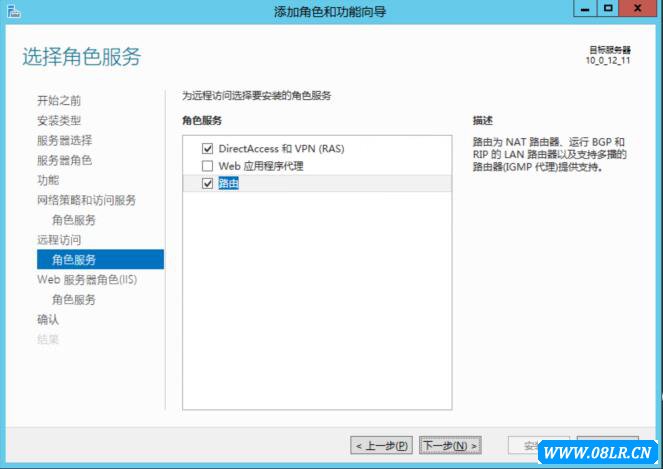
PPTP VPN配置指南
1. 安装PPTP客户端
在Linux系统中,您可以通过以下命令轻松安装PPTP客户端:
sudo apt-get install pptp-linux
2. 创建PPTP用户
为PPTP VPN创建用户是配置过程中的重要一步,您可以使用以下命令完成:
sudo adduser pptp
3. 配置PPTP服务
配置PPTP服务是确保VPN正常运作的关键,执行以下命令进入配置文件目录:
cd /etc/pptpd
编辑pptpd.conf文件,并添加以下内容:
localip 192.168.1.1 remoteip 192.168.1.2-192.168.1.100
在此,localip代表本地IP地址,而remoteip则指定了远程IP地址的范围,请根据实际情况调整这两个参数。
4. 配置防火墙
为确保PPTP VPN能够顺利工作,需要适当配置防火墙以允许PPTP协议的流量通过,以下是配置Linux防火墙的命令:
sudo iptables -A INPUT -p tcp --dport 1723 -j ACCEPT sudo iptables -A INPUT -p gre -j ACCEPT sudo iptables -t nat -A POSTROUTING -j MASQUERADE
5. 重启PPTP服务
配置完成后,通过以下命令重启PPTP服务以应用新设置:
sudo systemctl restart pptpd
日志管理
1. 查看PPTP日志
Linux系统中,PPTP的日志文件位于/var/log目录下,名为pptpd.log,您可以使用以下命令实时查看日志:
sudo tail -f /var/log/pptpd.log
2. 日志分析
PPTP日志记录了用户连接、断开、认证失败等信息,通过分析这些日志,您可以了解VPN的使用情况,并及时发现并解决潜在问题,以下是一些常见的日志信息:
<code>client connected from 192.168.1.2' [refused]</code>:表示用户连接失败。
<code>client connected from 192.168.1.2' [user pptp]</code>:表示用户连接成功。
<code>client disconnected from 192.168.1.2' [user pptp]</code>:表示用户断开连接。
3. 日志轮转
为了避免日志文件过大,您可以使用logrotate工具进行日志管理,以下是一个简单的日志轮转配置示例:
/var/log/pptpd.log {
daily
rotate 7
compress
missingok
notifempty
create 644 root root
}此配置表明日志将每天轮转一次,保留7天的历史记录,并对日志文件进行压缩。
通过本文的详细指南,您不仅能够配置Linux环境下的PPTP VPN,还能掌握日志管理技巧,这不仅有助于保障数据传输的安全,还能提升网络管理的效率,希望本文能为您的网络配置工作提供帮助。
相关阅读:
未经允许不得转载! 作者:烟雨楼,转载或复制请以超链接形式并注明出处快连vpn。
原文地址:https://le-tsvpn.com/vpnpingjia/68122.html发布于:2024-11-14

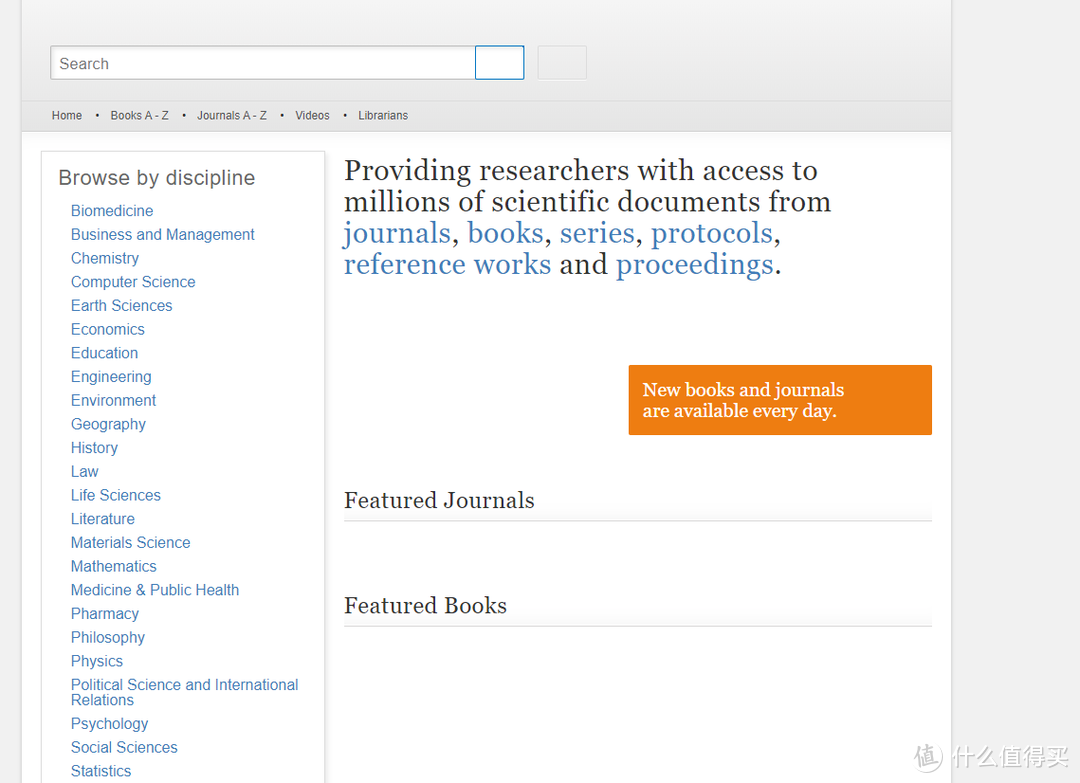
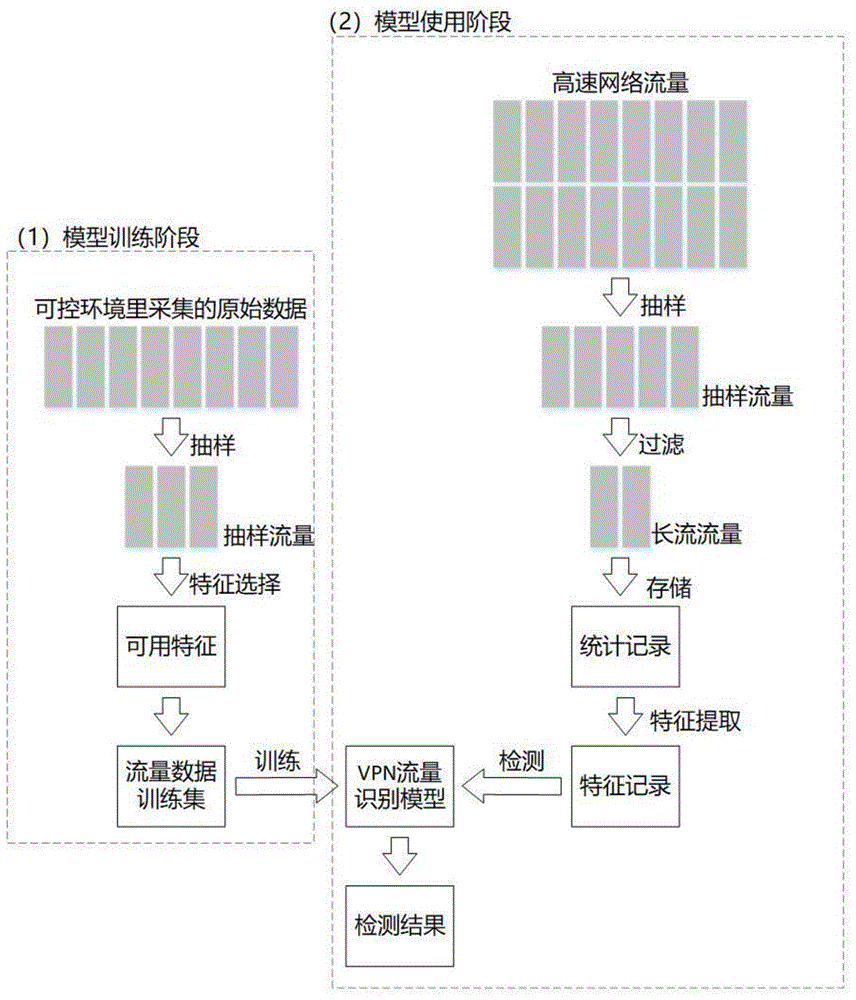
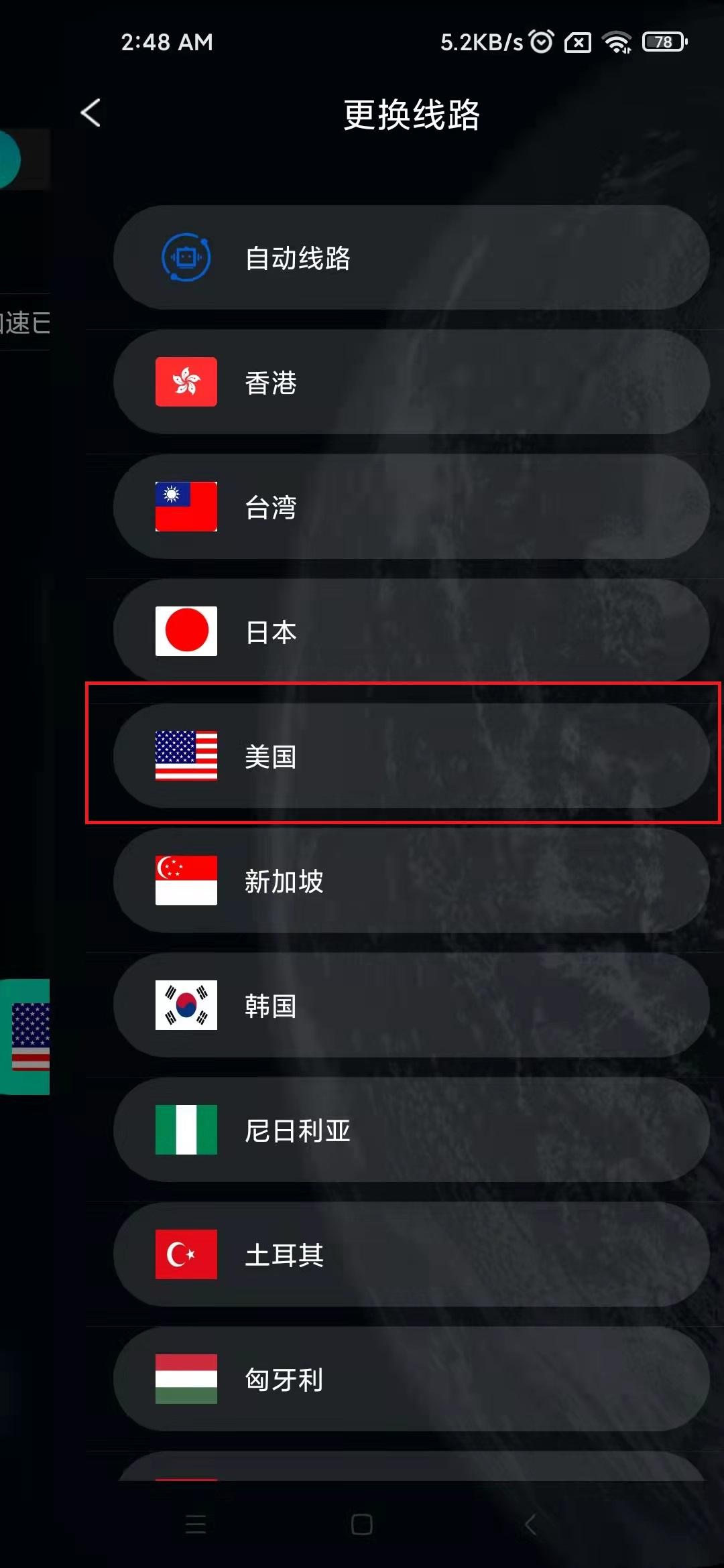





还没有评论,来说两句吧...